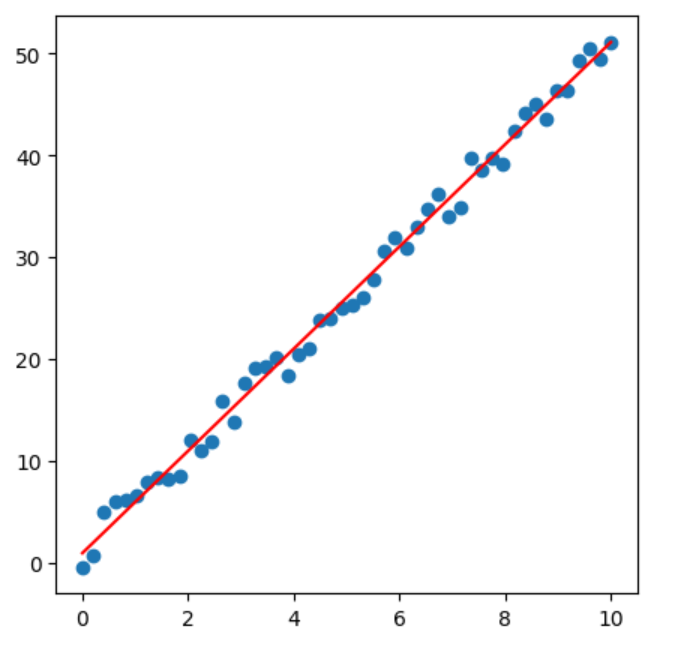一、下载及安装Tomcat
下载官网:Apache Tomcat® - Welcome!
1.点击红色框中的任意一个版本

2.点击下载

3.解压后放在任意路径(我的是放在D盘)

4.在bin目录下找到startup.bat,点击启动Tomcat
5.如果双击启动后,终端出现闪退,右键选择“startup.bat”,使用记事本打开,添加内容(shutdown.bat中也同样配置)

6.双击后启动,出现乱码
31-Jul-2024 13:07:46.040 淇℃伅 [main] org.apache.catalina.startup.HostConfig.deployDirectory Web搴旂敤绋嬪簭鐩綍[D:\apache-tomcat-9.0.91\webapps\ROOT]鐨勯儴缃插凡鍦╗20]姣鍐呭畬鎴?
31-Jul-2024 13:07:46.049 淇℃伅 [main] org.apache.coyote.AbstractProtocol.start 寮€濮嬪崗璁鐞嗗彞鏌刐"http-nio-8080"]
31-Jul-2024 13:07:46.077 淇℃伅 [main] org.apache.catalina.startup.Catalina.start [1116]姣鍚庢湇鍔″櫒鍚姩

7.找到apache-tomcat-9.0.91\conf\logging.properties文件,修改内容

8.将java.util.logging.ConsoleHandler.encoding = UTF-8修改为java.util.logging.ConsoleHandler.encoding = GBK

9.修改后正常显示

10.启动Tomcat后,打开浏览器,地址栏输入: http://localhost:8080 若出现如下页面则表示安装成功

二、在IDEA中配置Tomcat
1.在File中选择Settings,然后在“Build,Execution,Deployment”中选择“Application Servers”,点击“+”,就可以看到Tomcat Server了。

2.地址选择Tomcat的安装路径即可,导入后点OK

3.在Run-中选择Edit Configurations…,在“+”中,就选择Tomcat Server,点击Local

4.确定在Configuration中找到Tomcat地址,然后点击 OK

Tomcat安装以及Tomcat & IntelliJ IDEA整合完成!